Comment configurer IE pour actualiser automatiquement les pages Web
Méthode de paramétrage : ouvrez d'abord le navigateur, cliquez sur l'onglet "Outils" en haut de la page, cliquez sur l'option "Internet" dans la liste déroulante, puis sélectionnez l'onglet "Général" dans la fenêtre contextuelle ; -dans la fenêtre d'option "Internet", cliquez sur le bouton "Paramètres" ; enfin, cochez "Actualiser automatiquement la page Web à chaque fois que vous visitez la page Web".

L'environnement d'exploitation de ce tutoriel : système Windows 7, version IE11.0.9, ordinateur Dell G3.
Ouvrez le navigateur IE et cliquez sur « Outils » dans le coin supérieur droit du navigateur IE.
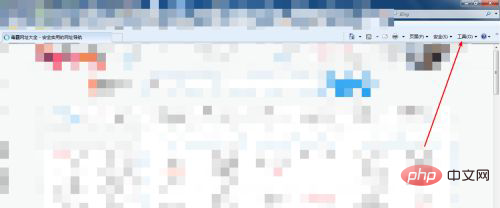
Cliquez sur l'option "Internet" dans "Outils".
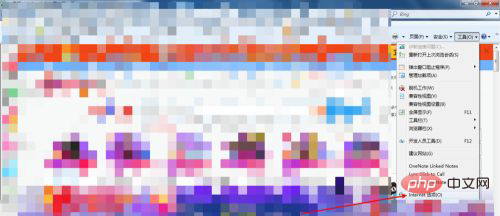
Cliquez sur « Paramètres » dans « Historique de navigation ».
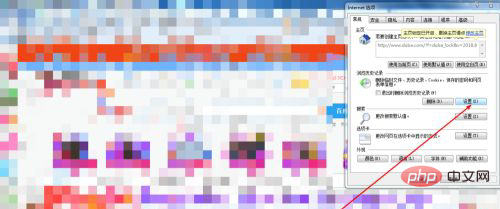
Cochez la case pour actualiser automatiquement la page Web à chaque fois que vous la visitez.
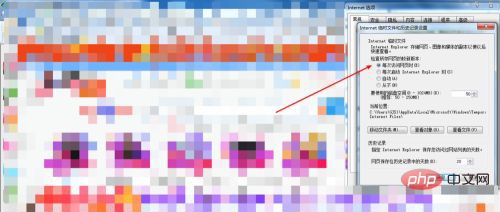
La page Web est toujours en cours d'actualisation après son ouverture.
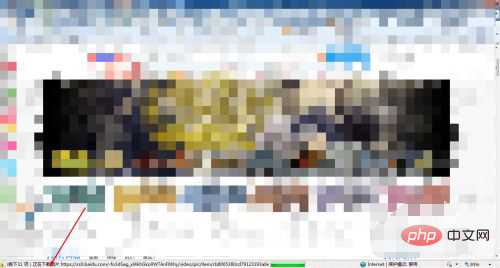
Pour plus de connaissances liées à l'informatique, veuillez visiter la rubrique FAQ !
Ce qui précède est le contenu détaillé de. pour plus d'informations, suivez d'autres articles connexes sur le site Web de PHP en chinois!

Outils d'IA chauds

Undresser.AI Undress
Application basée sur l'IA pour créer des photos de nu réalistes

AI Clothes Remover
Outil d'IA en ligne pour supprimer les vêtements des photos.

Undress AI Tool
Images de déshabillage gratuites

Clothoff.io
Dissolvant de vêtements AI

AI Hentai Generator
Générez AI Hentai gratuitement.

Article chaud

Outils chauds

Bloc-notes++7.3.1
Éditeur de code facile à utiliser et gratuit

SublimeText3 version chinoise
Version chinoise, très simple à utiliser

Envoyer Studio 13.0.1
Puissant environnement de développement intégré PHP

Dreamweaver CS6
Outils de développement Web visuel

SublimeText3 version Mac
Logiciel d'édition de code au niveau de Dieu (SublimeText3)
 Comment configurer l'actualisation automatique d'une page Web
Oct 26, 2023 am 10:52 AM
Comment configurer l'actualisation automatique d'une page Web
Oct 26, 2023 am 10:52 AM
Pour paramétrer le rafraîchissement automatique d'une page web, vous pouvez utiliser la balise HTML "meta", la fonction JavaScript "setTimeout", la fonction "setInterval" ou encore l'en-tête HTTP "Refresh". Introduction détaillée : 1. Utilisez la balise "meta" du HTML Dans la balise "<head>" du document HTML, vous pouvez utiliser la balise "meta" pour définir l'actualisation automatique de la page Web. 2. Le "setTimeout" ; " fonction de JavaScript, etc.
 Utiliser Python et WebDriver pour actualiser automatiquement les pages Web
Jul 08, 2023 pm 01:46 PM
Utiliser Python et WebDriver pour actualiser automatiquement les pages Web
Jul 08, 2023 pm 01:46 PM
Utiliser Python et WebDriver pour implémenter l'actualisation automatique des pages Web Introduction : Dans la navigation Web quotidienne, nous rencontrons souvent des scénarios qui nécessitent des actualisations fréquentes des pages Web, comme la surveillance des données en temps réel, l'actualisation automatique des pages dynamiques, etc. L'actualisation manuelle de la page Web fera perdre beaucoup de temps et d'énergie, nous pouvons donc utiliser Python et WebDriver pour implémenter la fonction d'actualisation automatique de la page Web et améliorer notre efficacité de travail. 1. Environnement d'installation et de configuration Avant de commencer, nous devons installer et configurer l'environnement correspondant. Installer Python
 Que dois-je faire si mon bureau Win11 s'actualise fréquemment et automatiquement ?
Jun 29, 2023 pm 02:56 PM
Que dois-je faire si mon bureau Win11 s'actualise fréquemment et automatiquement ?
Jun 29, 2023 pm 02:56 PM
Que dois-je faire si mon bureau Win11 s’actualise fréquemment et automatiquement ? Le système win11 est le dernier système Windows lancé par Microsoft. Il est construit avec les dernières technologies et peut vous fournir les derniers services de haute qualité, mais en même temps, il existe également de nouveaux problèmes. Récemment, certains amis ont signalé que le bureau s'actualisait souvent après la mise à jour de Win11. Cela est probablement dû à des problèmes avec le système. Alors, comment devrions-nous résoudre ce problème ? Ci-dessous, l'éditeur vous proposera une solution au rafraîchissement automatique fréquent du bureau Win11. Le bureau Win11 actualise souvent automatiquement la solution. Méthode 1 : Désinstaller les mises à jour 1. Tout d'abord, nous utilisons la combinaison de touches clavier « ctrl+shift+esc » pour ouvrir le gestionnaire de tâches. 2. Après ouverture, cliquez sur
 Le script Python actualise automatiquement la feuille de calcul Excel
Sep 09, 2023 pm 06:21 PM
Le script Python actualise automatiquement la feuille de calcul Excel
Sep 09, 2023 pm 06:21 PM
Python et Excel sont deux outils puissants qui, lorsqu'ils sont combinés, peuvent ouvrir un monde d'automatisation. Python dispose de bibliothèques polyvalentes et d'une syntaxe conviviale qui nous permettent d'écrire des scripts pour effectuer efficacement diverses tâches. Excel, quant à lui, est un tableur largement utilisé qui fournit une interface familière pour l’analyse et la manipulation des données. Dans ce didacticiel, nous explorerons comment exploiter Python pour automatiser le processus d'actualisation des feuilles de calcul Excel, ce qui nous fera gagner du temps et des efforts. Passez-vous un temps précieux à actualiser manuellement votre feuille de calcul Excel avec des données mises à jour ? Il s’agit d’une tâche répétitive et chronophage qui peut réellement nuire à la productivité. Dans cet article, nous vous guiderons dans l'utilisation de Py
 Comment résoudre le problème de l'actualisation automatique du bureau Win10 ?
Jun 30, 2023 pm 11:13 PM
Comment résoudre le problème de l'actualisation automatique du bureau Win10 ?
Jun 30, 2023 pm 11:13 PM
Comment résoudre le problème de l'actualisation automatique et fréquente du bureau du système Win10 ? Nous utilisons tous des ordinateurs pour étudier et nous divertir dans notre vie quotidienne, et nous avons besoin de nombreux fichiers et applications sur le bureau. Cependant, récemment, lorsque certains amis utilisent Win10, le bureau continue de se rafraîchir automatiquement. Si vous ne savez pas comment le résoudre, l'éditeur ci-dessous a compilé un guide pour résoudre le problème de l'actualisation automatique fréquente du bureau du système Win10. Si vous êtes intéressé, suivez l'éditeur pour lire ci-dessous ! Guide de solutions pour le bureau du système Win10, actualisation automatique et fréquente 1. Cliquez avec le bouton droit sur le menu « Démarrer » et sélectionnez « Gestionnaire des tâches », comme indiqué sur la figure. 2. Dans l'interface "Gestionnaire des tâches", recherchez "Explorateur Windows", comme indiqué sur la figure. 3. Faites un clic droit dessus et sélectionnez dans l'interface qui apparaît.
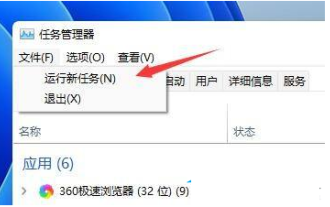 Comment résoudre le problème de l'actualisation automatique du bureau Win11
Jan 09, 2024 am 09:57 AM
Comment résoudre le problème de l'actualisation automatique du bureau Win11
Jan 09, 2024 am 09:57 AM
Bien que le système Win11 soit lancé depuis longtemps, nous rencontrons encore de nombreux problèmes lors de l'utilisation. Par exemple, certains amis rencontrent souvent la situation où l'écran et le bureau continuent de se rafraîchir automatiquement pendant l'utilisation. il? Jetons un coup d'œil à la solution avec l'éditeur ci-dessous. Solution pour l'actualisation automatique du bureau Win11 1. Tout d'abord, nous utilisons la combinaison de touches "ctrl+shift+esc" pour ouvrir le Gestionnaire des tâches. 2. Après ouverture, cliquez sur « Fichier » dans le coin supérieur gauche et sélectionnez « Exécuter une nouvelle tâche ». 3. Cochez ensuite l'option "Créer cette tâche avec les droits d'administrateur système".
 Python implémente l'actualisation automatique des pages et l'analyse des fonctions de tâches planifiées pour les applications de collecte de navigateurs sans tête
Aug 08, 2023 am 08:13 AM
Python implémente l'actualisation automatique des pages et l'analyse des fonctions de tâches planifiées pour les applications de collecte de navigateurs sans tête
Aug 08, 2023 am 08:13 AM
Python implémente l'actualisation automatique des pages et l'analyse des fonctions de tâches planifiées pour les applications de collecte de navigateurs sans tête. Avec le développement rapide du réseau et la popularisation des applications, la collecte de données de pages Web est devenue de plus en plus importante. Le navigateur sans tête est l'un des outils efficaces pour collecter des données de pages Web. Cet article explique comment utiliser Python pour implémenter les fonctions d'actualisation automatique des pages et de tâches planifiées d'un navigateur sans tête. Le navigateur sans tête adopte un mode de fonctionnement de navigateur sans interface graphique, qui peut simuler le comportement humain de manière automatisée, permettant ainsi à l'utilisateur d'accéder à des pages Web, de cliquer sur des boutons et de remplir des informations.
 Que dois-je faire si Win11 ne peut pas utiliser le navigateur ie11 ? (win11 ne peut pas utiliser le navigateur IE)
Feb 10, 2024 am 10:30 AM
Que dois-je faire si Win11 ne peut pas utiliser le navigateur ie11 ? (win11 ne peut pas utiliser le navigateur IE)
Feb 10, 2024 am 10:30 AM
De plus en plus d'utilisateurs commencent à mettre à niveau le système Win11. Étant donné que chaque utilisateur a des habitudes d'utilisation différentes, de nombreux utilisateurs utilisent toujours le navigateur ie11. Alors, que dois-je faire si le système Win11 ne peut pas utiliser le navigateur ie ? Windows11 prend-il toujours en charge ie11 ? Jetons un coup d'œil à la solution. Solution au problème selon lequel Win11 ne peut pas utiliser le navigateur ie11 1. Tout d'abord, cliquez avec le bouton droit sur le menu Démarrer et sélectionnez « Invite de commandes (administrateur) » pour l'ouvrir. 2. Après ouverture, entrez directement « Netshwinsockreset » et appuyez sur Entrée pour confirmer. 3. Après confirmation, entrez « netshadvfirewallreset&rdqu ».





